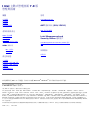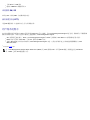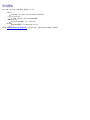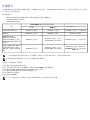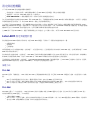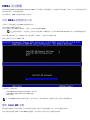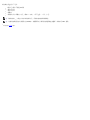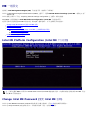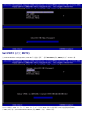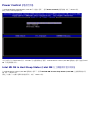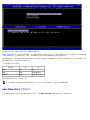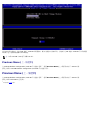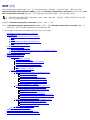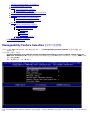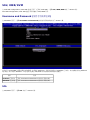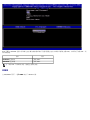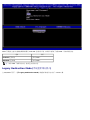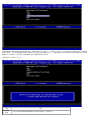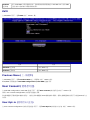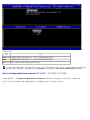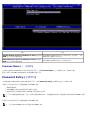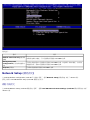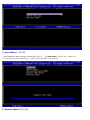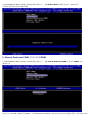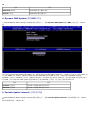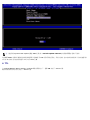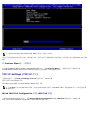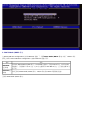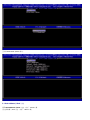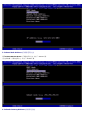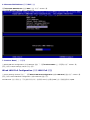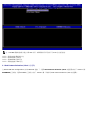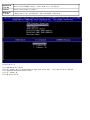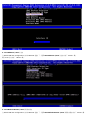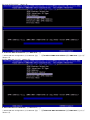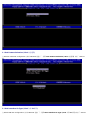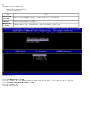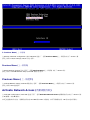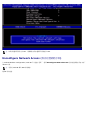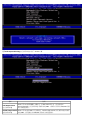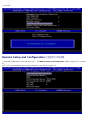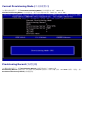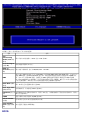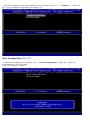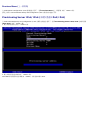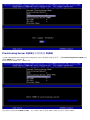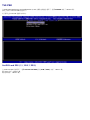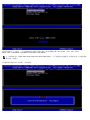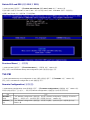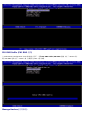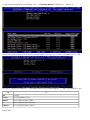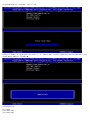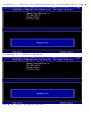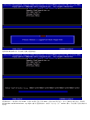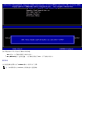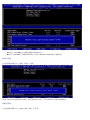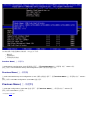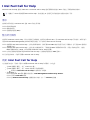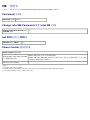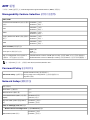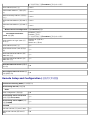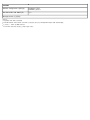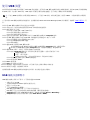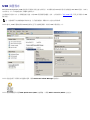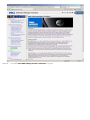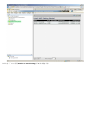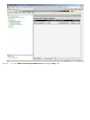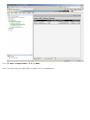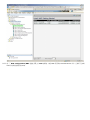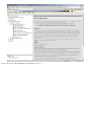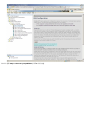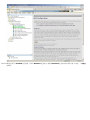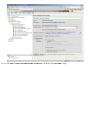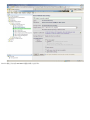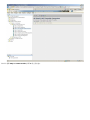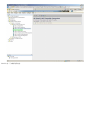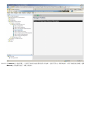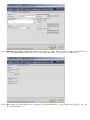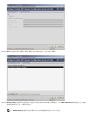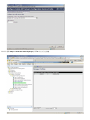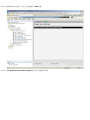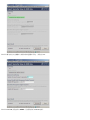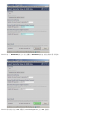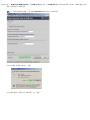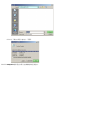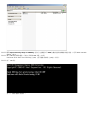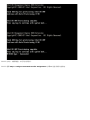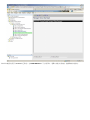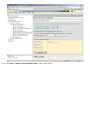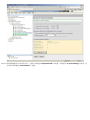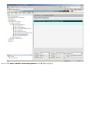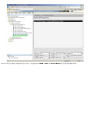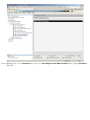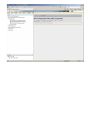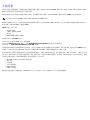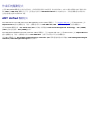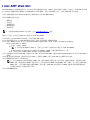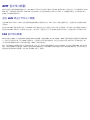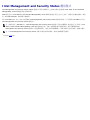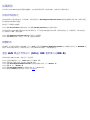Intel 主動式管理技術 7.0 版
管理員指南
概觀
產品概觀
開箱體驗
作業模式
設定與組態概觀
選單與預設設定
MEBx 設定概觀
ME 一般設定
AMT 組態
Intel Fast Call for Help
MEBx 預設設定
ME 一般設定
AMT 組態
設定與組態
方法概觀
組態服務 - 使用 USB 裝置
組態服務 - USB 裝置程序
系統部署
作業系統驅動程式
管理
Intel AMT Web GUI
AMT 重新導向 (SOL/IDE-R)
AMT 重新導向概觀
Intel Management and
Security Status 應用程式
Intel Management and Security Status 應用
程式
故障排除
故障排除
如果您購買的是 Dell™ n 系列電腦,則本文件中有關 Microsoft
®
Windows
®
作業系統的所有參考均不適用。
本文件中的資訊如有變更,恕不另行通知。
© 2011 Dell Inc. 版權所有,翻印必究。
未經 Dell Inc. 書面許可,嚴禁以任何形式複製這些資料。
本文中使用的商標:Dell
™
、DELL 徽標、Dell Precision
™
、Precision ON
™
、ExpressCharge
™
、Latitude
™
、Latitude ON
™
、OptiPlex
™
、Vostro
™
和 Wi-Fi
Catcher
™
是 Dell Inc. 的商標;Intel
®
、Pentium
®
、Xeon
®
、Core
™
、Atom
™
、Centrino
®
和 Celeron
®
是 Intel Corporation 在美國和其他國家/地區的 註冊商標
或商標。AMD
®
是 Advanced Micro Devices, Inc. 的註冊商標,AMD Opteron
™
、AMD Phenom
™
、AMD Sempron
™
、AMD Athlon
™
、ATI Radeon
™
和 ATI
FirePro
™
是 Advanced Micro Devices, Inc. 的商標;Microsoft
®
、Windows
®
、MS-DOS
®
、Windows Vista
®
、Windows Vista 開始按鈕和 Office Outlook
®
是
Microsoft Corporation 在美國和/或其他國家/地區的商標或註冊商標。Blu-ray Disc
™
是 Blu-ray Disc Association (BDA) 擁有的商標,並授權在光碟和播放機上使
用。藍芽
®
文字標記是 Bluetooth
®
SIG, Inc. 擁有的註冊商標,Dell Inc. 對該標記的任何使用行為均已獲授權。Wi-Fi
®
是 Wireless Ethernet Compatibility Alliance,
Inc. 的註冊商標。
本出版物中使用的其他商標和產品名稱是指擁有相應商標和產品名稱的公司實體或其製造的產品。Dell Inc. 對其他公司實體的商標和產品名稱不擁有任何專有權益。
2011 年 3 月 Rev. A00

產品概觀
Intel 主動式管理技術 (Intel AMT) 可讓各公司輕鬆地管理他們的連入網路的電腦。
發現網路上的計算資產 (無論電腦處於開啟還是關閉狀態) – Intel AMT 使用不依電性系統記憶體中儲存的資訊存取電腦,甚至可以在斷電
時存取電腦 (亦稱為帶外 [OOB] 存取)。
在作業系統發生故障後,對系統進行遠端維修 – 發生軟體或作業系統故障時,可使用 Intel AMT 遠端存取電腦以進行維修。IT 管理員亦
可在 Intel AMT 的 OOB 事件記錄與警報的協助下,輕鬆偵測系統問題。
保護網路不受傳入的威脅所影響,並同時保持網路上的軟體及病毒保護程式為最新狀態。
軟體支援
數家獨立軟體供應商 (ISV) 正在研發可配合 Intel AMT 功能使用的軟體套裝程式。這為 IT 管理員提供了諸多選項,來對其公司內連入網路的電
腦資產執行遠端管理。
功能與優勢
Intel AMT
功能 優勢
帶外 (OOB) 存取 無論系統電源或作業系統的狀態為何,皆可對平台進行遠端管理。
遠端故障排除與恢復 大幅減少現場查訪次數,從而提高 IT 技術人員的效率。
預先警報 減少停機時間,並將維修次數降至最少。
vPro7 的新功能
AMT7
以主機為基礎的佈建:讓客戶輕鬆部署支援 AMT 的裝置
通訊代理支援:可讓 AMT 與外部網路進行通訊 (例如:將 IT 人員外派到非現場位置時)
透過 AMT 進行 Dell 獨特的遠端 BIOS (DT/NB) 和電池 (NB) 管理
MEFW 回復
使 vPro 系統上的 MEFW 降級,並可讓 CFI 和客戶更加輕鬆地鎖定 BIOS 版本。
AT-p 3.0
對 AT-p 的 WWAN (3G) 支援 (僅 NB 上的 Ericsson 無線)
對暫時故障的 AT-p 暫停/恢復命令
對 S3 恢復的 AT-p 驗證 (可選)
新增對桌上型工作站的支援
其他新功能 (與 MEFW 相關)
對 LAN ARP 的支援
ME 透過通知 (而不是喚醒) Sx 中的主控台系統,來回應 LAN ARP 請求 (IPV4) 與芳鄰探索封包 (IPV6)。

全新 Win7 的 LAN 需求
僅用於 5MB SKU 與電源原則 2
深度睡眠 S4/S5
如果在 PP2 中佈建 AMT,會自動停用此功能。
識別保護技術 (IPT)
透過 ME 驗證啟用一次性密碼式安全登入以及網路交易。
用戶端系統需求
本文件中提及的用戶端系統以 Intel 6 系列晶片組/Intel PCH 平台為基礎,且由 Intel Management Engine 進行管理。需要滿足以下韌體及軟
體的安裝與設定需求,然後才能在用戶端系統上組態與執行 Intel Management Engine。
SPI 快閃裝置已使用整合了 BIOS、Intel Management Engine 和 GbE 元件影像的 Intel AMT 7.0 快閃影像進行程式設計。
BIOS 設定為已啟用 Intel AMT,可從 F12 選單存取 MEBx 設定。
若要在 Microsoft 作業系統中啟用所有 Intel Management Engine 功能,必須在用戶端系統上安裝並組態裝置驅動程式 (Intel
MEI/SOL/LMS)。
*
本頁資訊由 Intel 提供。
註:Intel Management Engine BIOS Extension (MEBx) 是 Intel 提供給 Dell
™
的可選 ROM 模組,該模組包括在 Dell BIOS
中。MEBx 已針對 Dell 電腦進行自訂。

作業模式
在 Intel AMT 5.0 和更早版本中有兩種作業模式 – SMB 模式和企業模式。在 Intel AMT 6.0 和 AMT 7.0 中,已整合它們的功能,以在企業模
式下提供之前可用的相同功能。
新的組態選項為:
Manual Setup and Configuration (手動設定與組態) (適用於 SMB 客戶)
Automatic Setup (自動設定)
Configuration (組態)
設定
Intel AMT 5.0 和更早版本的預設設定
Intel AMT 6.0/7.0 (預設選項)
企業模式 SMB 模式
TLS mode (TLS 模式) Enabled (已啟用) Disabled (已停用) Disabled (已停用),可在稍後啟用
Web UI
Disabled (已停用) Enabled (已啟用) Enabled (已啟用)
IDER/SOL/KVM
Redirection network
interface enabled (已啟用
IDER/SOL/KVM 重新導向網
路介面)
Disabled (已停用)
Enabled (已啟用),若已在
Intel® MEBx 中啟用該功能
Enabled (已啟用),可在稍後停用
Legacy Redirection Mode
(傳統重新導向模式) (控制
FW 對傳入重新導向連線的聽
候)
Disabled (已停用)
Enabled (已啟用),若已在
Intel® MEBx 中啟用該功能
Disabled (已停用),需要設定為
Enabled (已啟用) 才能使用傳統
SMB 主控台
註:由於發貨國家對加密技術的限制,客戶可能購買了出廠時已永久停用 TLS 的產品,因此無法重新啟用 TLS。
註:KVM 僅受整合圖形 CPU 的支援,且系統應處於整合圖形模式。
可使用以下六個步驟執行手動組態:
111 更新含系統 BIOS 與 FW 的影像。
111 透過 <F12> 選單進入 Intel MEBx,並輸入預設密碼 admin,然後變更密碼。
111 進入 Intel ME General Settings (Intel ME 一般設定) 選單。
111 選擇 Activate Network Access (啟動網路存取)。
111 在確認訊息中選擇 Y。
111 結束 Intel MEBx。
註:您亦可透過外部方法完成啟動,或使用 Intel Activator 工具透過作業系統完成啟動。

設定與組態概觀
以下為與 Intel AMT 設定與組態相關的重要術語。
設定與組態 — 將使用者名稱、密碼及網路參數填入受 Intel AMT 管理的電腦,藉此在遠端管理電腦。
組態服務 — 用於完成 Intel AMT 佈建的第三方應用程式。
Intel AMT WebUI — 網路瀏覽器型介面,用於執行有限的遠端電腦管理功能。
您必須在使用電腦前設定與組態 Intel AMT。藉由 Intel AMT 設定,可讓電腦準備好使用 Intel AMT 模式並啟用網路連線。一般而言,在電腦生
命週期內僅會進行此項設定一次。啟用 Intel AMT 時,網路上的管理軟體會發現它。
在企業模式下設定 Intel AMT 後,即可準備啟動其本身的功能組態。待所有必要的網路元素皆可使用時,僅需將電腦連接至電源與網路,Intel
AMT 即會自動啟動其本身的組態。組態服務 (第三方應用程式) 將為您完成此項程序。之後,Intel AMT 即準備好進行遠端管理。此項組態通常僅
需數秒即可完成。Intel AMT 設定與組態完成後,您即可根據業務環境的需要重新組態此項技術。
在 SMB 模式下設定 Intel AMT 後,電腦不需啟動網路上的任何組態。它以手動方式設定,並可與 Intel AMT Web GUI 配合使用。
Intel AMT 設定與組態狀態
設定與組態 Intel AMT 的動作亦稱為佈建。支援 Intel AMT 的電腦,可處於以下三種設定與組態狀態中的一種:
出廠預設狀態
設定狀態
已佈建狀態
出廠預設狀態為完全未經組態的狀態。在此狀態下,安全憑證尚未建立,且管理應用程式尚無法使用 Intel AMT 功能。在出廠預設狀態下,Intel
AMT 採用出廠定義的設定。
設定狀態為部分組態的狀態。在此狀態下,Intel AMT 已使用初始網路連線與傳輸層安全性 (TLS) 資訊進行設定:初始管理員密碼、佈建複雜密
碼 (PPS) 及佈建識別碼 (PID)。設定好 Intel AMT 後,Intel AMT 即準備好接收來自組態服務的企業組態設定。
已佈建狀態為完整組態的狀態。在此狀態下,Intel Management Engine (ME) 已組態電源選項,且 Intel AMT 已組態其安全性設定、憑證及
啟動 Intel AMT 功能的設定。組態好 Intel AMT 後,其功能即可與管理應用程式互動。
佈建方法
TLS-PKI
TLS-PKI 也稱為「遠端組態」。SCS 會使用 TLS-PKI (公開金鑰基礎結構) 憑證,與已啟用 Intel AMT 的電腦安全連線。產生憑證的方式有幾
種:
SCS 可以使用電腦預先程式化的其中一種預設憑證進行連線,如本文件 MEBx 介面章節所詳述。
SCS 可以建立自訂憑證,實地到場利用特殊格式化的 USB 快閃磁碟將該憑證部署到 AMT 電腦上,如本文件組態服務章節所詳述。
SCS 可以經由自訂工廠整合 (CFI) 程序使用自訂憑證,該憑證從 Dell 出廠時就已預先程式化。
TLS-PSK
TLS-PSK 也稱為「一次完成組態」。SCS 使用 PSK (預先共用金鑰) 來建立與 AMT 電腦的安全連線。這些 52 個字元的金鑰可由 SCS 建立,
再實地到場部署在 AMT 電腦上,方法有兩種:
手動將金鑰鍵入 MEBx。
SCS 可以建立一系列自訂金鑰,再將這些金鑰放到特殊格式化的 USB 快閃磁碟。之後,每台 AMT 電腦便會在 BIOS 啟動時,從該特殊
格式化的 USB 快閃磁碟擷取自訂金鑰,如本文件組態服務章節所詳述。

MEBx 設定概觀
Intel Management Engine BIOS Extension (MEBx) 可為您提供平台級組態選項,以組態管理引擎 (ME) 平台的行為。其中的選項包括啟用
與停用個別功能,以及設定電源組態。
本節詳細介紹了 MEBx 組態選項與限制 (如果有)。
存取 MEBx 組態使用者介面
可依照以下步驟在電腦上存取 MEBx 組態使用者介面:
111 開啟 (或重新啟動) 電腦。
111 當螢幕上顯示 DELL™ 徽標時,立即按下 <F12> 鍵並選擇 MEBx。
註:如果您等候過久,並且螢幕上已顯示作業系統徽標,請繼續等候,直至看到 Microsoft Windows 桌面。然後關閉電腦並再試
一次。
111 鍵入 ME 密碼。按下 <Enter> 鍵。預設密碼為「admin」,使用者可以變更該密碼。
螢幕上將顯示如下所示的 MEBx 螢幕。
主選單顯示三個功能選項:
Intel ME General Settings (Intel ME 一般設定)
Intel AMT Configuration (Intel AMT 組態)
Exit (結束)
註:Intel MEBx 僅會顯示偵測到的選項。若未顯示其中一個或多個選項,請確認系統是否支援未出現的相關功能。
變更 Intel ME 密碼
預設密碼為 admin,所有新部署的平台皆使用相同的密碼。變更任何功能組態選項之前,您必須先變更預設密碼。
IT 管理員先使用預設密碼進入 Intel MEBx 組態選單,但在使用任何功能之前必須先變更預設密碼。

ME 一般設定
若要進入 Intel Management Engine (ME) 平台組態 頁面,請按照以下步驟執行:
111 在 Management Engine BIOS Extension (MEBx) 主選單下,選擇 Intel ME General Settings (Intel ME 一般設定)。按下
<Enter> 鍵。
111 螢幕上將顯示以下訊息:Acquiring General Settings configuration (正在獲取一般設定組態)。
Intel MEBx 主選單將變更為 Intel ME Platform Configuration (Intel ME 平台組態) 頁面。
此頁面可讓 IT 管理員組態 Intel ME 的特定功能,例如密碼、電源選項等。以下是各個部分的快速連結。
Change Intel ME Password (變更 Intel ME 密碼)
Set PRTC (設定 PRTC)
Power Control (電源控制)
Intel ME ON in Host Sleep (Intel ME 在主機睡眠狀態中開啟)
Idle Time Out (閒置逾時)
Previous Menu (上一個選單)
Previous Menu (上一個選單)
Intel ME Platform Configuration (Intel ME 平台組態)
註:已移除在舊版 MEBx 中顯示的 Intel ME State Control (Intel ME 狀態控制) 選項,以免最終使用者意外地停用 Intel ME。現在,
系統 BIOS 可提供此選項。
Change Intel ME Password (變更 Intel ME 密碼)
111 在 Intel ME New Password (Intel ME 新密碼) 提示中鍵入新密碼。(可在此處查看密碼原則和限制)。
111 在 Verify Password (確認密碼) 提示中,再次鍵入新密碼。現在,您的密碼已變更。

Set PRTC (設定 PRTC)
在 Intel ME Platform Configuration (Intel ME 平台組態) 選單下,選擇 Set PRTC (設定 PRTC) 並按下 <Enter> 鍵。
有效的日期範圍:2004 年 1 月 1 日至 2021 年 1 月 4 日。設定的 PRTC 值用於在電源關閉 (G3) 狀態虛擬地維護 PRTC。
以 GMT (UTC) 格式 (YYYY:MM:DD:HH:MM:SS) 鍵入 PRTC,並按下 <Enter> 鍵。

Power Control (電源控制)
在 Intel ME Platform Configuration (Intel ME 平台組態) 選單下,選擇 Power Controll (電源控制) 並按下 <Enter> 鍵。
螢幕上會顯示 Intel 電源控制頁面。
為符合能源之星*與 EUP LOT6 需求,Intel ME 可於各種睡眠狀態下關閉。Intel ME Power Control (Intel ME 電源控制) 選單可組態與 Intel
ME 平台電源相關的原則。
Intel ME ON in Host Sleep States (Intel ME 在主機睡眠狀態中開啟)
在 Intel ME Power Control (Intel ME 電源控制) 選單下,選擇 Intel ME ON in Host Sleep States (Intel ME 在主機睡眠狀態中開
啟) 並按下 <Enter> 鍵。
移動上方向鍵/下方向鍵以選擇所需的電源原則,並按下 <Enter> 鍵。

最終使用者管理員可以根據系統使用情況,選擇所需的電源封裝。
使用 Intel ME WoL 時,在逾時計時器過期後,Intel ME 仍會保持在 M-off 狀態,直至命令傳送到 ME。在此命令已被傳送後,Intel ME 將轉
為 M0 或 M3 狀態,並將回應傳送的下一個命令。Intel ME 的 ping 亦將使 Intel ME 進入 M0 或 M3 狀態。
Intel ME 需要花一小段時間從 M-off 狀態轉為 M0 或 M3 狀態。在此期間,Intel AMT 將不會回應任何 Intel ME 命令。當 Intel ME 已達到
M0 或 M3 狀態時,系統將回應 Intel ME 命令。
下表列出電源封裝的詳細資訊。
電源封裝
1 2
S0 ON ON
S3 OFF ON/ ME WoL
S4/S5 OFF ON/ ME WoL
選擇所需的電源原則並按下 <Enter> 鍵。
註:將系統變更為佈建狀態會自動切換至電源封裝 2。此可在之後透過 WebUI、管理主控台或 MEBx 變更。
Idle Time Out (閒置逾時)
在 Intel ME Power Control (Intel ME 電源控制) 選單下,選擇 Idle Time Out (閒置逾時) 並按下 <Enter> 鍵。

此設定用於設定逾時值,以定義 M3 狀態下 Intel ME 的閒置逾時。輸入的值應該以分鐘為單位。該值表示在 M3 狀態中 Intel ME 可以保持閒置
的時間,過了這段時間就會轉為 M-off 狀態。
註:如果 Intel ME 為 M0 就不會轉為 M-off。
Previous Menu (上一個選單)
在 Intel ME Platform Configuration (Intel ME 平台組態) 選單下,選擇 Previous Menu (上一個選單) 並按下 <Enter> 鍵。
螢幕上會顯示 Intel ME Platform Configuration (Intel ME 平台組態) 頁面。
Previous Menu (上一個選單)
在 Intel ME Platform Configuration (Intel ME 平台組態) 選單下,選擇 Previous Menu (上一個選單) 並按下 <Enter> 鍵。
螢幕上會顯示 Main Menu (主選單)。
*
本頁資訊由 Intel 提供。

AMT 組態
組態 Intel Management Engine (ME) 功能後,您必須在組態 Intel AMT 之前重新啟動,以使系統能乾淨啟動。下圖顯示在使用者從
Management Engine BIOS Extension (MEBx) 主選單中選擇 Intel AMT Configuration (Intel AMT 組態) 選項後出現的 Intel
AMT configuration (Intel AMT 組態) 選單。此功能可讓您組態支援 Intel AMT 的電腦,以支援 Intel AMT 管理功能。
註:您需要對網路連線與電腦技術術語 (例如 TCP/IP、DHCP、VLAN、IDE、DNS、子網路遮罩、預設閘道以及網域名稱) 有基本的瞭
解。本文件不包含對這些術語的解釋。
若要導覽至 Intel AMT Configuration (Intel AMT 組態) 頁面,請執行以下步驟:
111 在 Management Engine BIOS Extension (MEBx) 主選單下,選擇 Intel AMT Configuration (Intel AMT 組態)。按下
<Enter> 鍵。會顯示 Intel AMT Configuration (Intel AMT 組態) 螢幕。
以下是 Intel AMT Configuration (Intel AMT 組態) 螢幕上所顯示內容的快速連結:
Manageability Feature Selection (管理功能選擇)
SOL/IDER/KVM
Username and Password (使用者名稱與密碼)
SOL
IDER
Legacy Redirection Mode (傳統重新導向模式)
KVM
Previous Menu (上一個選單)
User Consent (使用者同意)
User Opt-in (使用者加入宣告)
Opt-in Configurable from remote IT (遠端 IT 人員可組態加入宣告原則)
Previous Menu (上一個選單)
Password Policy (密碼原則)
Network Setup (網路設定)
網路名稱設定
Host Name (主機名稱)
Domain Name (網域名稱)
Shared/Dedicated FQDN (共用/專用 FQDN)
Dynamic DNS Update (動態 DNS 更新)
Periodic Update Interval (定期更新間隔)
TTL
Previous Menu (上一個選單)
TCP/IP Settings (TCP/IP 設定)
Wired LAN IPv4 Configuration (有線 LAN IPv4 組態)
DHCP Mode (DHCP 模式)
IPv4 Address (IPv4 位址)
Subnet Mask Address (子網路遮罩位址)
Default Gateway Address (預設閘道位址)
Preferred DNS Address (慣用 DNS 位址)
Alternate DNS Address (替用 DNS 位址)
Previous Menu (上一個選單)
Wired LAN IPv6 Configuration (有線 LAN IPv6 組態)
IPv6 Feature Selection (IPv6 功能選擇)
IPv6 Interface ID Type (IPv6 介面 ID 類型)
IPv6 Address (IPv6 位址)
IPv6 Default Router (IPv6 預設路由器)
Preferred DNS IPv6 Address (慣用 DNS IPv6 位址)
Alternate DNS IPv6 Address (替用 DNS IPv6 位址)
Previous Menu (上一個選單)
Wireless LAN IPv6 Configuration (無線 LAN IPv6 組態)
IPv6 Feature Selection (IPv6 功能選擇)
IPv6 Interface ID Type (IPv6 介面 ID 類型)
Previous Menu (上一個選單)
Previous Menu (上一個選單)
Previous Menu (上一個選單)
Activate Network Access (啟動網路存取)
Unconfigure Network Access (取消組態網路存取)
Remote Setup And Configuration (遠端設定與組態)

Current Provisioning Mode (目前佈建模式)
Provisioning Record (佈建記錄)
RCFG
Start Configuration (開始組態)
Previous Menu (上一個選單)
Provisioning Server IPv4/IPv6 (佈建伺服器 IPv4/IPv6)
Provisioning Server FQDN (佈建伺服器 FQDN)
TLS PSK
Set PID and PPS (設定 PID 與 PPS)
Delete PID and PPS (刪除 PID 與 PPS)
Previous Menu (上一個選單)
TLS PKI
Remote Configuration (遠端組態)
PKI DNS Suffix (PKI DNS 尾碼)
Manage Hashes (管理雜湊)
新增自訂雜湊
刪除雜湊
變更作用狀態
檢視憑證雜湊
Previous Menu (上一個選單)
Previous Menu (上一個選單)
Previous Menu (上一個選單)
Manageability Feature Selection (管理功能選擇)
111 在 Intel AMT Configuration (Intel AMT 組態) 選單下,選擇 Manageability Feature Selection (管理功能選擇) 並按下
<Enter> 鍵。
111 螢幕上會顯示一則訊息:
[Caution] Disabling reset network settings including network ACLs to factory default. System resets on
MEBx exit. Continue: (Y/N). ([警示] 停用此選項會將網路設定 [包括網路 ACL] 重設為出廠預設設定。系統將在 MEBx 結束後
重設。繼續: [Y/N])。
請按下 Y 鍵變更設定,或按下 N 鍵取消。
如果已啟用 Manageability Feature Selection (管理功能選擇),將會顯示 Intel ME 管理功能選單。如果已停用該功能,則不會顯示 ME 管理
功能。

SOL/IDER/KVM
在 Intel AMT Configuration (Intel AMT 組態) 頁面下 (已啟用 Intel AMT),選擇 SOL/IDER/KVM 並按下 <Enter> 鍵。
Intel AMT Configuration (Intel AMT 組態) 頁面將變更為 SOL/IDER 頁面。
Username and Password (使用者名稱與密碼)
在 SOL/IDER 頁面下,選擇 Username and Password (使用者名稱與密碼) 並按下 <Enter> 鍵。
此選項可為 SOL/IDER 作業階段提供使用者驗證。如果使用 Kerberos*,應將此選項設定為 Disabled (已停用)。使用者驗證將透過 Kerberos
進行處理。如果未使用 Kerberos,IT 管理員可選擇在 SOL/IDER 作業階段啟用或停用使用者驗證。
選項 說明
Enabled (已啟用) 已啟用 Username and Password (使用者名稱與密碼)。
Disabled (已停用) 已停用 Username and Password (使用者名稱與密碼)。
SOL
在 SOL/IDER 頁面下,選擇 SOL 並按下 <Enter> 鍵。

SOL 可讓受 Intel AMT 管理之用戶端的主控台輸入/輸出重新導向至管理伺服器主控台 (如果用戶端系統支援 SOL)。如果系統不支援 SOL,則
無法啟用該值。
選項 說明
Enabled (已啟用) 已啟用 SOL。
Disabled (已停用) 已停用 SOL。
註:停用 SOL 不會移除此功能,僅會阻止使用此功能。
IDER
在 SOL/IDER 頁面下,選擇 IDER 並按下 <Enter> 鍵。

IDER 可讓管理主控台從遠端磁碟影像啟動受 Intel AMT 管理的用戶端。如果用戶端系統不支援 IDER,則無法啟用該值。
選項 說明
Enabled (已啟用) 已啟用 IDER。
Disabled (已停用) 已停用 IDER。
註:停用 IDER 不會移除此功能,僅會阻止使用此功能。
Legacy Redirection Mode (傳統重新導向模式)
在 SOL/IDER 頁面下,選擇 Legacy Redirection Mode (傳統重新導向模式) 並按下 <Enter> 鍵。

Legacy Redirection Mode (傳統重新導向模式) 控制重新導向作業的運作方式。如果設定為已停用,主控台需要在執行每個作業階段之前開啟重
新導向連接埠。這只針對支援開啟重新導向連接埠的企業主控台及新的 SMB 主控台。不支援開啟重新導向連接埠功能的舊型 SMB 主控台 (Intel
AMT 6.0 之前的版本) 必須透過此 Intel MEBx 選項手動開啟重新導向連接埠。
選擇此模式時,將顯示以下訊息。
選項 說明
Disabled
(已停用)
已停用 Legacy Redirection Mode (傳統重新導向模式) (預設設定)。

Enabled
(已啟用)
當在 Intel MEBx 中啟用重新導向時,連接埠隨時都處於開啟狀態。Intel AMT 6.0 之前的 SMB
主控台要求為重新導向作業階段啟用此模式。
KVM
在 SOL/IDER 頁面下,選擇 KVM 並按下 <Enter> 鍵。
選項 說明
Disabled (已停用) 已停用 KVM 功能。
Enabled (已啟用) 已啟用 KVM 功能。
Previous Menu (上一個選單)
在 SOL/IDER 頁面下,選擇 Previous Menu (上一個選單) 並按下 <Enter> 鍵。
SOL/IDER 頁面將變更為 Intel AMT Configuration (Intel AMT 組態) 頁面。
User Consent (使用者同意)
在 Intel AMT Configuration (Intel AMT 組態) 頁面下,選擇 User Consent (使用者同意) 並按下 <Enter> 鍵。
會顯示 User Consent Configuration (使用者同意組態) 螢幕。
設定遠端電腦是否需要經過本端使用者同意,才能建立對本端電腦的 KVM 遠端控制作業階段。還設定遠端電腦使用者是否可以組態 KVM 加入宣
告原則。
User Opt-in (使用者加入宣告)
在 User Consent Configuration (使用者同意組態) 頁面下,選擇 User Opt-in (使用者加入宣告) 並按下 <Enter> 鍵。
ページが読み込まれています...
ページが読み込まれています...
ページが読み込まれています...
ページが読み込まれています...
ページが読み込まれています...
ページが読み込まれています...
ページが読み込まれています...
ページが読み込まれています...
ページが読み込まれています...
ページが読み込まれています...
ページが読み込まれています...
ページが読み込まれています...
ページが読み込まれています...
ページが読み込まれています...
ページが読み込まれています...
ページが読み込まれています...
ページが読み込まれています...
ページが読み込まれています...
ページが読み込まれています...
ページが読み込まれています...
ページが読み込まれています...
ページが読み込まれています...
ページが読み込まれています...
ページが読み込まれています...
ページが読み込まれています...
ページが読み込まれています...
ページが読み込まれています...
ページが読み込まれています...
ページが読み込まれています...
ページが読み込まれています...
ページが読み込まれています...
ページが読み込まれています...
ページが読み込まれています...
ページが読み込まれています...
ページが読み込まれています...
ページが読み込まれています...
ページが読み込まれています...
ページが読み込まれています...
ページが読み込まれています...
ページが読み込まれています...
ページが読み込まれています...
ページが読み込まれています...
ページが読み込まれています...
ページが読み込まれています...
ページが読み込まれています...
ページが読み込まれています...
ページが読み込まれています...
ページが読み込まれています...
ページが読み込まれています...
ページが読み込まれています...
ページが読み込まれています...
ページが読み込まれています...
ページが読み込まれています...
ページが読み込まれています...
ページが読み込まれています...
ページが読み込まれています...
ページが読み込まれています...
ページが読み込まれています...
ページが読み込まれています...
ページが読み込まれています...
ページが読み込まれています...
ページが読み込まれています...
ページが読み込まれています...
ページが読み込まれています...
ページが読み込まれています...
ページが読み込まれています...
ページが読み込まれています...
ページが読み込まれています...
ページが読み込まれています...
ページが読み込まれています...
ページが読み込まれています...
ページが読み込まれています...
ページが読み込まれています...
ページが読み込まれています...
ページが読み込まれています...
ページが読み込まれています...
ページが読み込まれています...
ページが読み込まれています...
ページが読み込まれています...
ページが読み込まれています...
ページが読み込まれています...
ページが読み込まれています...
ページが読み込まれています...
ページが読み込まれています...
ページが読み込まれています...
-
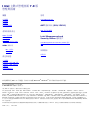 1
1
-
 2
2
-
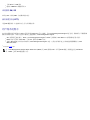 3
3
-
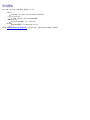 4
4
-
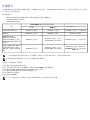 5
5
-
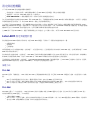 6
6
-
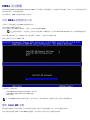 7
7
-
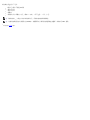 8
8
-
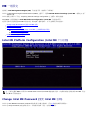 9
9
-
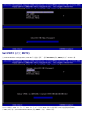 10
10
-
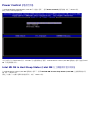 11
11
-
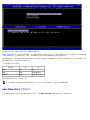 12
12
-
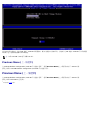 13
13
-
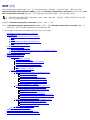 14
14
-
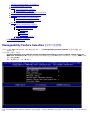 15
15
-
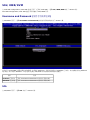 16
16
-
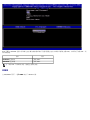 17
17
-
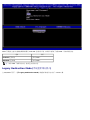 18
18
-
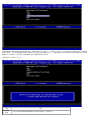 19
19
-
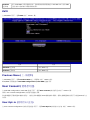 20
20
-
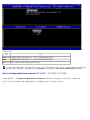 21
21
-
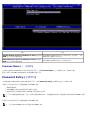 22
22
-
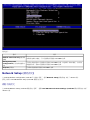 23
23
-
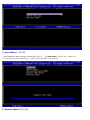 24
24
-
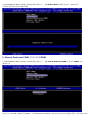 25
25
-
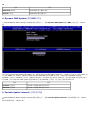 26
26
-
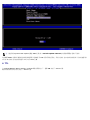 27
27
-
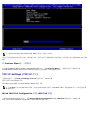 28
28
-
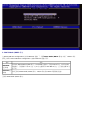 29
29
-
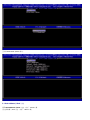 30
30
-
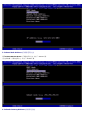 31
31
-
 32
32
-
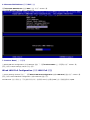 33
33
-
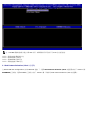 34
34
-
 35
35
-
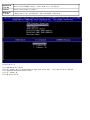 36
36
-
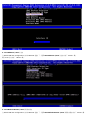 37
37
-
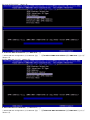 38
38
-
 39
39
-
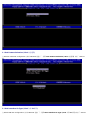 40
40
-
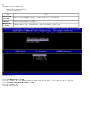 41
41
-
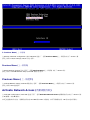 42
42
-
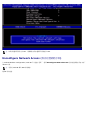 43
43
-
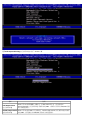 44
44
-
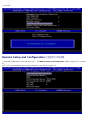 45
45
-
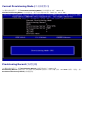 46
46
-
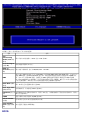 47
47
-
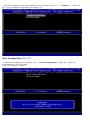 48
48
-
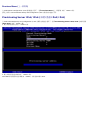 49
49
-
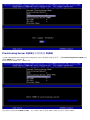 50
50
-
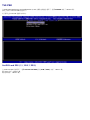 51
51
-
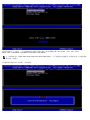 52
52
-
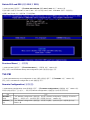 53
53
-
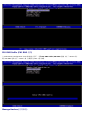 54
54
-
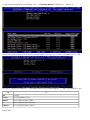 55
55
-
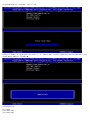 56
56
-
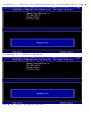 57
57
-
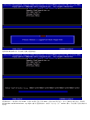 58
58
-
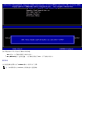 59
59
-
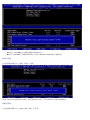 60
60
-
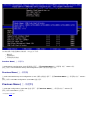 61
61
-
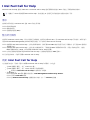 62
62
-
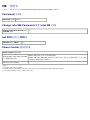 63
63
-
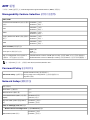 64
64
-
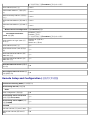 65
65
-
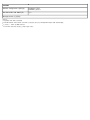 66
66
-
 67
67
-
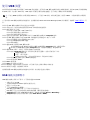 68
68
-
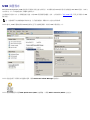 69
69
-
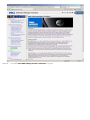 70
70
-
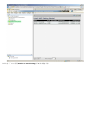 71
71
-
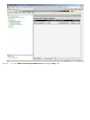 72
72
-
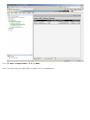 73
73
-
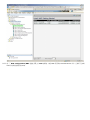 74
74
-
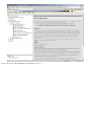 75
75
-
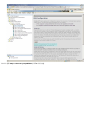 76
76
-
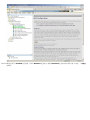 77
77
-
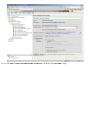 78
78
-
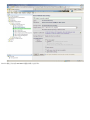 79
79
-
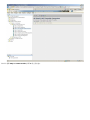 80
80
-
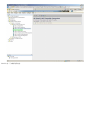 81
81
-
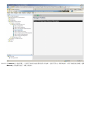 82
82
-
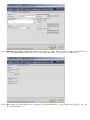 83
83
-
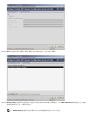 84
84
-
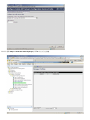 85
85
-
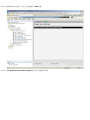 86
86
-
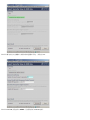 87
87
-
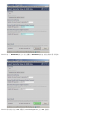 88
88
-
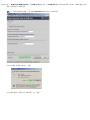 89
89
-
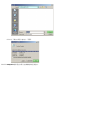 90
90
-
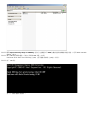 91
91
-
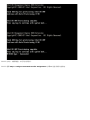 92
92
-
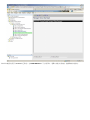 93
93
-
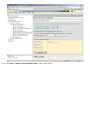 94
94
-
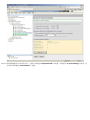 95
95
-
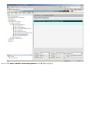 96
96
-
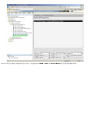 97
97
-
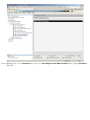 98
98
-
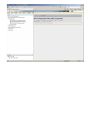 99
99
-
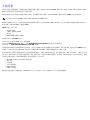 100
100
-
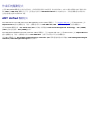 101
101
-
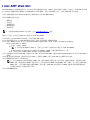 102
102
-
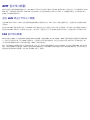 103
103
-
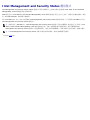 104
104
-
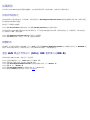 105
105